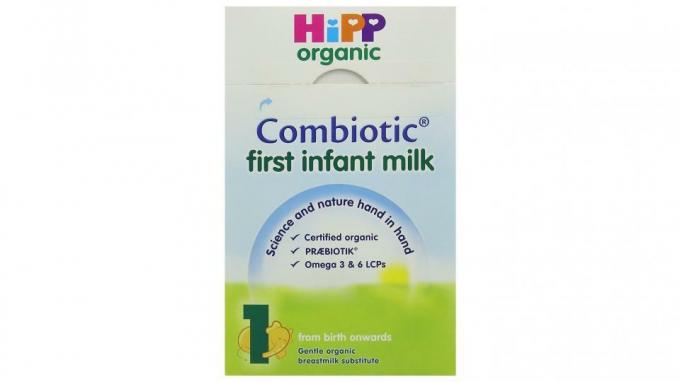Како исправити грешку активације иПхоне-а или нисам могао активирати грешку
мисцеланеа / / August 05, 2021
Очигледно многи иПхоне корисници пријављују проблеме када не могу да активирају свој нови иПхоне или иПхоне након продаје. Постоје многи проблеми са сицхом пријављени након изласка иОС-а 11 и даље. Због овог новог издања можда нећете успети током активације и видећете код грешке који каже: „Није могуће активирати иПхоне грешка. “ То се обично дешава са старим иПхонеом, али исто се може видети на новијим моделима иПхонеа као добро. Дакле, ако наиђете на грешку активације иПхоне-а, онда нисте сами! Сјајна вест је да се то може поправити малим решавањем проблема. Данас ћемо вам помоћи да решите проблеме и како да исправите грешку активације иПхоне-а или је грешка није успела.
иПхоне форсира страницу за активирање и прима грешку активације од апплехелп
иПхоне није активиран - Стално добивам ову грешку сваких неколико дана. Када се то догоди, морам поново да се покренем да бих добио сигнал ћелије. Не знам шта није у реду. од иос
Иако постоји много разлога због којих бисте могли да се суочите са грешком активације иПхоне-а, ми ћемо их навести један по један и дати ваше методе поправљања за њих. Срећом постоје бројни поправци које можете следити да бисте лако поправили грешку активације иПхоне-а. Најлакши начин да проверите интернет везу. Како је иПхоне услуга активације повезана са Интернет услугама. Дакле, овај проблем може довести до слабе или незаштићене интернет везе. Генерално,
Аппле даје ОТА исправке да с времена на време реши такве мање проблеме са софтвером. Зато обавезно проверите одељак за ажурирања вашег иПхоне-а. Постоји још метода за решавање проблема које ће вам помоћи да поправите грешку иПхонеа није могао да активира.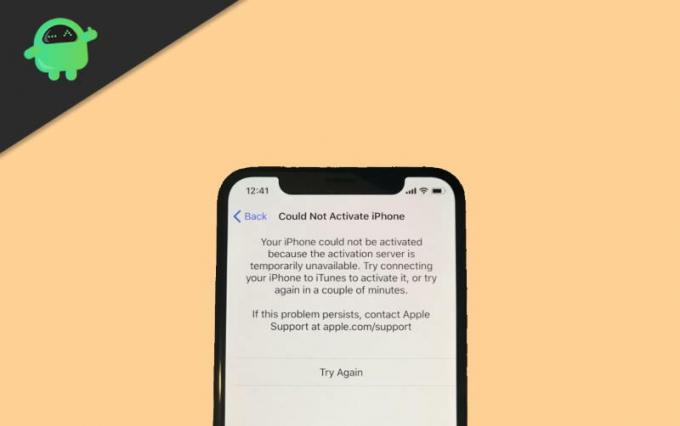
Преглед садржаја
- 1 Зашто се јавља грешка активације иПхоне-а?
-
2 Како исправити грешку активације иПхоне-а или нисам могао активирати грешку
- 2.1 Проверите страницу са статусом система Аппле
- 2.2 Поново покрените иПхоне
- 2.3 Извадите СИМ картицу и поново је уметните
- 2.4 Уверите се да ваш иПхоне није закључан на мобилну мрежу
- 2.5 Проверите своју мобилну или Ви-Фи мрежу
- 2.6 Уверите се да је власник иПхоне уређаја уклонио закључавање за активирање
- 2.7 Активирајте свој иПхоне помоћу иТунес-а
- 2.8 Режим опоравка за враћање иПхонеа
- 3 Закључак
Зашто се јавља грешка активације иПхоне-а?
Док покушавате да подесите свој иос уређај може бити прилично стресно и прикаже вам грешку. Међутим, не смете изгубити разум и покушати се мирно позабавити тим проблемом. Главни разлози за грешке активације иПхоне-а су:
- Сервер за активацију можда није у функцији
- Ваш оператер можда има проблема као што је мала брзина преноса података.
- Постављено је закључавање активације или активација не може бити довршена
- СИМ картица можда није подржана или ваш мобилни оператер има неважећи план.
- иТунес није могао да верификује ваш иПхоне.
Ако се суочавате са грешком активације, сигуран сам да је то из једног од ових разлога. Увек можете да одете на Аппле-ову страницу за подршку и помоћ. Ако нисте сигурни да ћете се сами позабавити проблемом.
Како исправити грешку активације иПхоне-а или нисам могао активирати грешку
Не постоји тачно одређена метода за решавање проблема са активацијском грешком, али постоје корисни савети који најчешће решавају грешку. Увек можете сами да истражите или да контактирате некога из компаније Аппле да вам помогне. Али ако желите сами да урадите ствари које прате следеће кораке за решавање проблема и отклањање грешке активације иПхоне-а или грешке не могу активирати.
Проверите страницу са статусом система Аппле
Да бисте пронашли брзо решење за решавање грешке активације на вашем иос уређају, прво што треба да урадите је да отворите прегледач и проверите страницу Аппле Систем Статус. Убрзо ћете сазнати да ли Аппле-ова услуга заостаје или не. Понекад због техничких проблема и густог саобраћаја Апплеов сервер пропада, што игра виталну улогу у активирању ваших иОС уређаја.
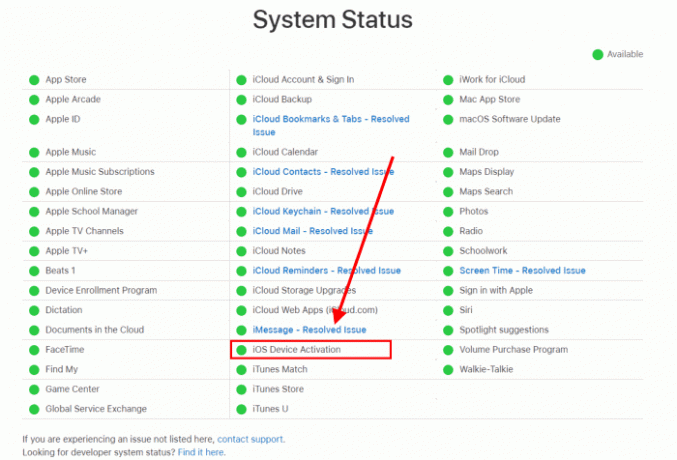
Да бисте утврдили тачну ситуацију, потврдите да ли је поље са леве стране активације иОС уређаја зелено или не. Ако није зелено, онда је сервер искључен; у тим случајевима ћете морати да сачекате неко време, а затим можете поново покушати да активирате свој уређај.
Поново покрените иПхоне
То је врло једноставан и ефикасан начин за решавање проблема са иОС уређајима ако друге методе не функционишу; покушајте ово.
Притисните и држите оба тастера дугме за спавање / буђење и дугме за јачину звука. Превуците до Искључивање. Ово ће вам требати Фаце ИД. Да бисте укључили телефон, притисните и држите тастер спавати / будити се дугме. Можете искључити телефон без потребе за идентификацијом лица. Притисните и држите дугме за спавање / буђење и онда повуците за искључивање. Да бисте укључили телефон, држите притиснуто дугме за спавање / буђење.
Извадите СИМ картицу и поново је уметните
Понекад током поступка активације не можете добити грешку на СИМ картици. Дакле, да бисте ово поправили, прво искључите телефон, а затим извадите СИМ картицу и поново је уметните. Још једном проверите да ли је картица правилно уметнута и укључите уређај и уверите се да имате активан план бежичног оператера.
Ако ово не реши ваш проблем, контактирајте Аппле-ову службу за кориснике, јер је ово можда проблем са хардвером за мобилне уређаје или је СИМ картица оштећена.
Уверите се да ваш иПхоне није закључан на мобилну мрежу
Нећете моћи да активирате иПхоне ако је уређај закључан у мобилну мрежу. Требали бисте контактирати свог мобилног оператера да бисте се распитали о томе. Ако је закључана, можете да је откључате помоћу веб локација мобилне мреже. Ако је ваш уређај закључан на мобилну мрежу, не можете се ослободити грешке активације спринта или иПхоне активације.
Проверите своју мобилну или Ви-Фи мрежу
иОС уређајима је потребна јака и поуздана мрежа током процеса активације. Ако имате траљаву мрежу, имаћете грешку. Дакле, током процеса активације повежите се са поузданом, брзом бежичном мрежом
Уверите се да је власник иПхоне уређаја уклонио закључавање за активирање
За оне непознате људе, закључавање активације спречава било кога да користи ваш уређај, његов део Пронађи мој иПхоне. Дакле, уверите се да је власник уклонио закључавање за активирање.
Ако закључана активација није уклоњена, контактирајте власника и замолите га да онемогући закључавање. Аппле омогућава деактивирање браве путем иЦлоуд-а, па то не би требало да буде велика ствар.
Активирајте свој иПхоне помоћу иТунес-а
иТунес је апликација за стреаминг музике заснована на Аппле Цлоуд-у. Обавезно ажурирајте иТунес на најновију верзију на вашем мацОС-у и следите кораке дате у наставку.
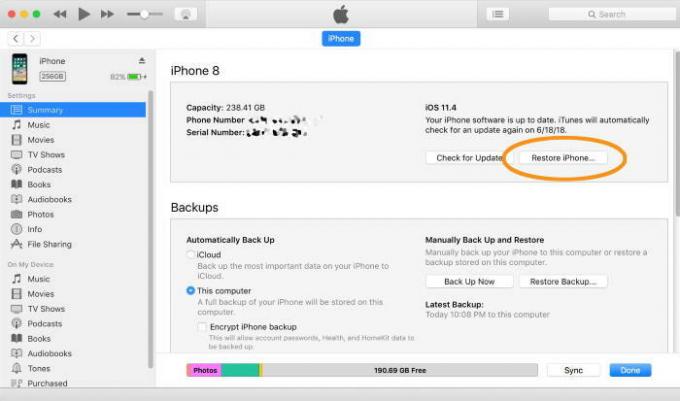
- Искључите иПхоне и повежите иОС уређај са рачунаром. Након повезивања уређаја, укључите иПхоне и покрените иТунес / Финдер.
- Сада ће се ваш уређај појавити у горњем левом углу прозора у иТунес-у. Изаберите свој уређај.
- Појавиће се искачући прозор у којем се тражи да активирате иПхоне. Морате се пријавити на свој Аппле налог користећи свој јабука ид и лозинку. Након пријаве, ваш телефон ће бити активиран.
Режим опоравка за враћање иПхонеа
Враћање иПхоне-а помоћу режима опоравка решиће најтврдокорније проблеме када ништа не функционише. Ово је последња опција. Следите следеће кораке дате у наставку да бисте ре
Повежите иПхоне са рачунаром и покрените Финдер ако користите мац. Ако користите Виндовс, покрените га иТунес.
Притисните и држите Слееп / Ваке и дугме Хоме да бисте иПхоне поставили у режим опоравка. Држите тастере и након поновног покретања иПхоне-а и док не видите логотип Аппле Рецовери.
Пронађите свој иПхоне на рачунару и кликните на Вратите иПхоне. Након тога кликните на Врати / ажурирај према вашој потреби, а затим пустите да иТунес / Финдер обави посао уместо вас.
Закључак
Суочавање са иПхонеом који не може да се активира главни је проблем са којим се корисници суочавају. Ако нисте у могућности да активирате иПхоне, не можете да користите многе њихове услуге као што су иМессаге, Време лице, и иЦлоуд. Све ове услуге су веома битне за функционисање вашег иПхоне-а. Дакле, поправите грешку активације иПхоне-а пратећи горе наведене савете за решавање проблема. А у случају да наиђете на потешкоће да их пратите, коментаришите доле. Наш технички тим ће вам пружити потребну подршку и смернице, одмах решавајући проблем.
Избор уредника:
- Проверите иЦлоуд фотографије, белешке и подсетнике на Андроиду
- Како одабрати шта иПхоне подржава на иЦлоуд-у
- Онемогућите упозорење „Веруј овом рачунару“ на иПхонеу и иПаду
- Како послати иМессаге на иПхоне 11, 11 Про и 11 Про Мак
- Исправите да иМессаге не ради на Мац налогу || Водич за решавање проблема
- Исправите ако иПхоне подсетници не раде у иОС-у 13
Рахул је студент рачунарства са великим интересовањем за област технике и теме крипто валута. Већину времена проводи или пишући или слушајући музику или путујући по невиђеним местима. Верује да је чоколада решење за све његове проблеме. Живот се догоди, а кафа помаже.